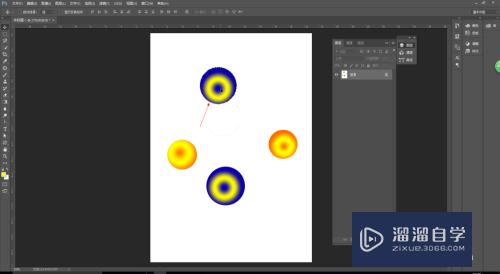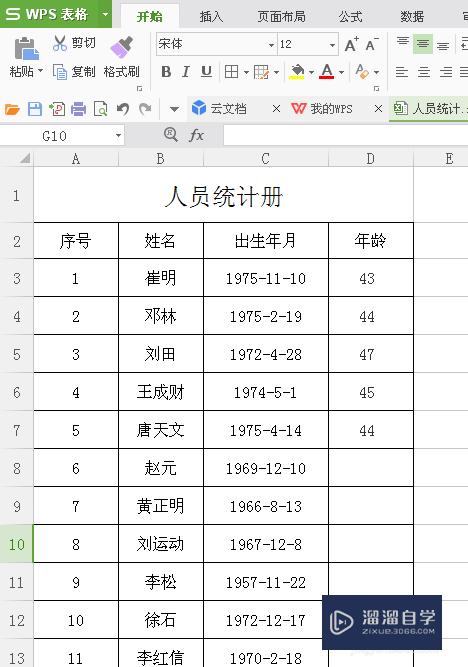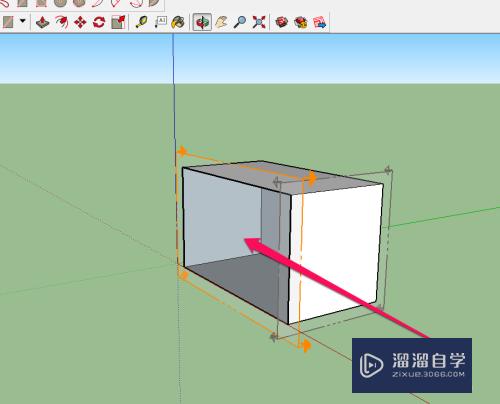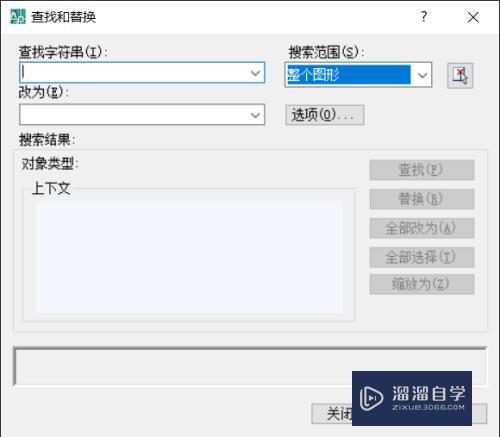Axure如何添加二级标题(axure一级标题)优质
很多小伙伴在制作原型图时就知道添加主标题。却忘记了二级标题的作用。下面小渲就来教大家。如何在Axure中添加二级标题。希望对大家有所帮助。
点击观看“Axure RP”视频教程。帮助你更好的上手
工具/软件
硬件型号:小新Pro14
系统版本:Windows7
所需软件:Axure RP
方法/步骤
第1步
打开axure软件

第2步
进入到axure界面中
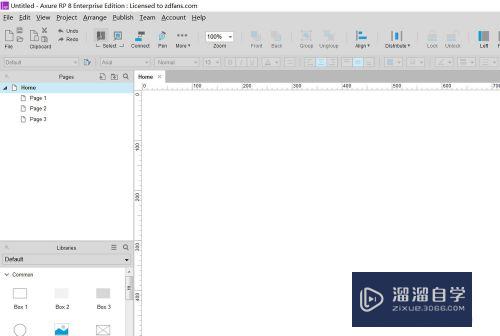
第3步
找到左下角元素仓库。点击选中Heading2图标元素

第4步
然后向编辑区域拖动此元素。然后放下。如下图所示
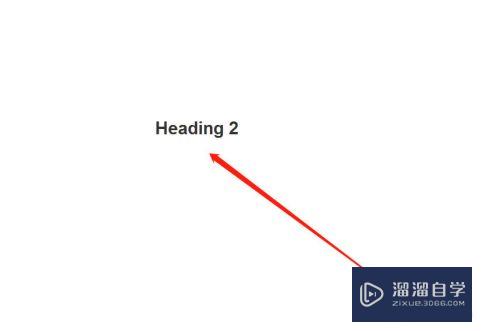
第5步
双击按钮元素。里面的文字保持选中状态。如下图所示
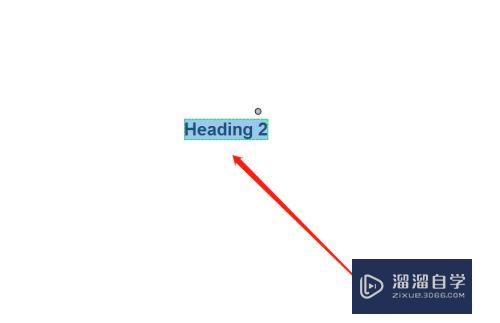
第6步
修改成你要写的标题文字即可
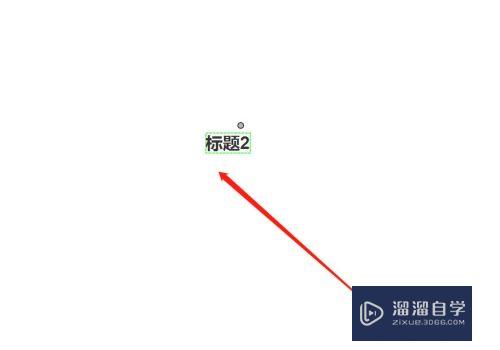
以上关于“Axure如何添加二级标题(axure一级标题)”的内容小渲今天就介绍到这里。希望这篇文章能够帮助到小伙伴们解决问题。如果觉得教程不详细的话。可以在本站搜索相关的教程学习哦!
更多精选教程文章推荐
以上是由资深渲染大师 小渲 整理编辑的,如果觉得对你有帮助,可以收藏或分享给身边的人
本文标题:Axure如何添加二级标题(axure一级标题)
本文地址:http://www.hszkedu.com/69128.html ,转载请注明来源:云渲染教程网
友情提示:本站内容均为网友发布,并不代表本站立场,如果本站的信息无意侵犯了您的版权,请联系我们及时处理,分享目的仅供大家学习与参考,不代表云渲染农场的立场!
本文地址:http://www.hszkedu.com/69128.html ,转载请注明来源:云渲染教程网
友情提示:本站内容均为网友发布,并不代表本站立场,如果本站的信息无意侵犯了您的版权,请联系我们及时处理,分享目的仅供大家学习与参考,不代表云渲染农场的立场!